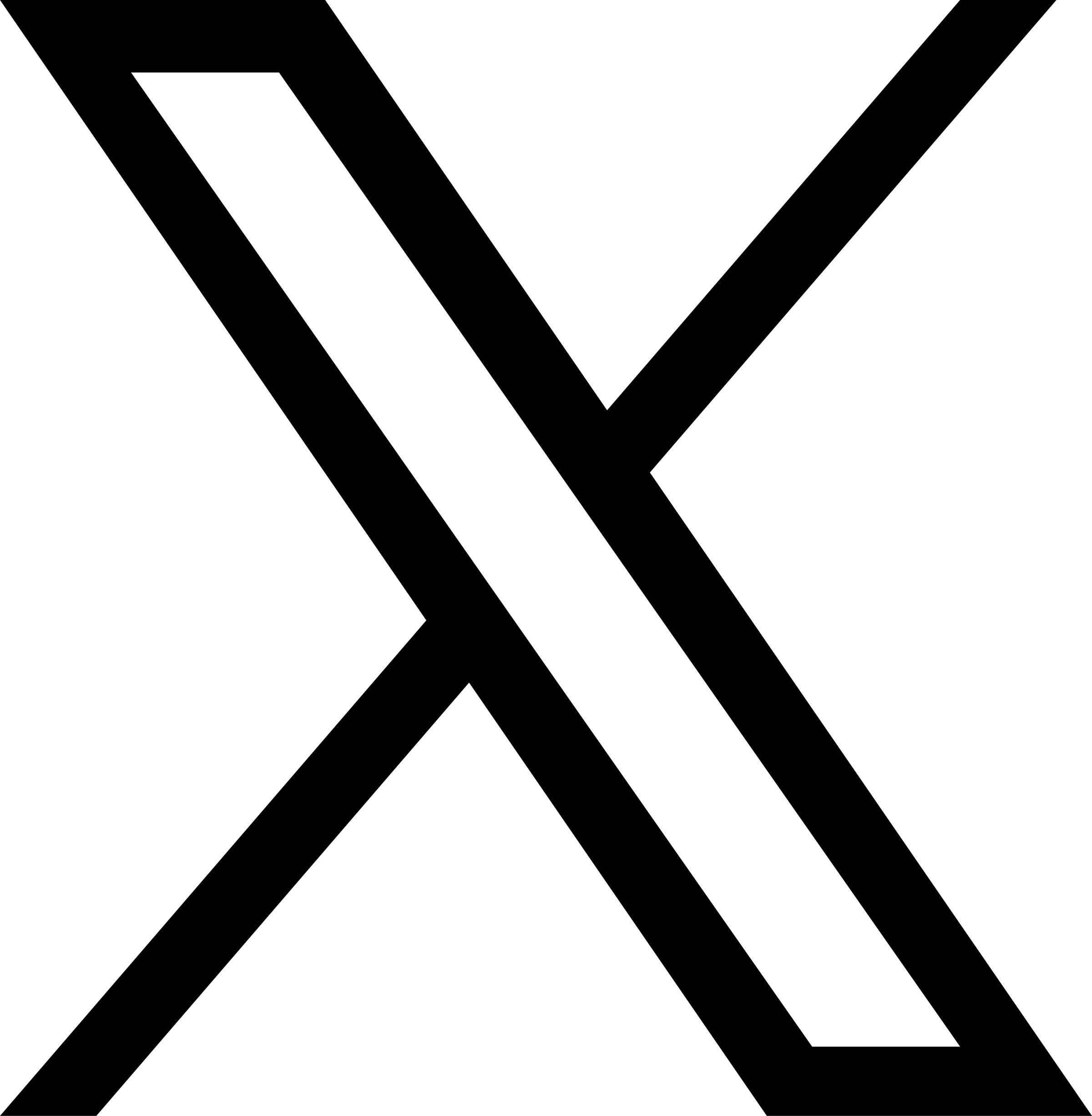问题排查方法
阅读本章以了解如何对 JuiceFS CSI 驱动进行问题排查。不论面临何种错误,排查过程都需要你熟悉 CSI 驱动的各个组件及其作用,因此继续阅读前,请确保你已了解 JuiceFS CSI 驱动架构。
排查工具
CSI 控制台
安装 CSI 驱动时,默认会一同安装 CSI 控制台(CSI Dashboard),使用他能方便地观测 CSI 驱动的各项资源,能够极大简化排查操作,推荐所有 CSI 驱动用户安装。
访问控制台地址,会看到如下界面:
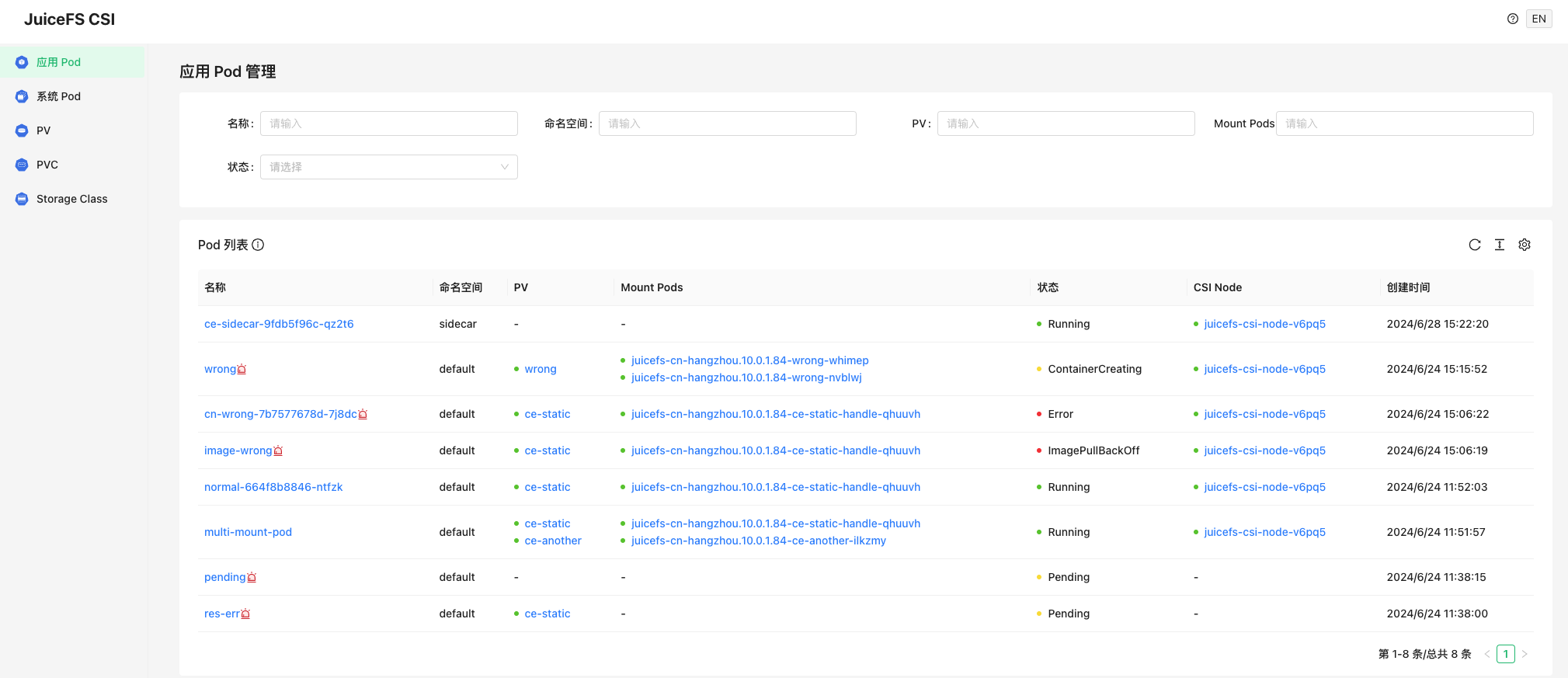
如图所示,所有的相关资源都在网页中直接呈现,本章后续介绍的所有采集排查信息的操作,都可以在这个网页中简单点选就能实现,大大简化了 CSI 驱动的问题排查。
kubectl 插件
JuiceFS 提供了一个 kubectl 插件,可以方便地在 Kubernetes 集群中进行问题排查。
安装
一键安装脚本适用于 Linux 和 macOS 系统,会根据你的硬件架构自动下载安装最新版插件。
# 默认安装到 /usr/local/bin
curl -sSL https://d.juicefs.com/kubectl-jfs-install | sh -
如果环境中已经安装了 krew,也可以使用 krew 来安装:
kubectl krew update
kubectl krew install jfs
使用
# 快速列出所有使用 JuiceFS PV 的应用 pod
$ kubectl jfs po
NAME NAMESPACE MOUNT PODS STATUS AGE
cn-wrong-7b7577678d-7j8dc default juicefs-cn-hangzhou.10.0.1.84-ce-static-handle-qhuuvh CrashLoopBackOff 10d
image-wrong default juicefs-cn-hangzhou.10.0.1.84-ce-static-handle-qhuuvh ImagePullBackOff 10d
multi-mount-pod default juicefs-cn-hangzhou.10.0.1.84-ce-another-ilkzmy, Running 11d
juicefs-cn-hangzhou.10.0.1.84-ce-static-handle-qhuuvh
normal-664f8b8846-ntfzk default juicefs-cn-hangzhou.10.0.1.84-ce-static-handle-qhuuvh Running 11d
pending default <none> Pending 11d
res-err default <none> Pending 11d
terminating default <none> Terminating 10d
wrong default juicefs-cn-hangzhou.10.0.1.84-wrong-nvblwj ContainerCreating 10d
# 快速列出所有 JuiceFS Mount Pod。默认 Mount Pod 在 kube-system 下,可以用 -m 参数指定 Mount Pod 所在命名空间
$ kubectl jfs mount
NAME NAMESPACE APP PODS STATUS CSI NODE AGE
juicefs-cn-hangzhou.10.0.1.84-ce-another-ilkzmy kube-system default/multi-mount-pod Running juicefs-csi-node-v6pq5 11d
juicefs-cn-hangzhou.10.0.1.84-ce-static-handle-qhuuvh kube-system default/cn-wrong-7b7577678d-7j8dc, Running juicefs-csi-node-v6pq5 11d
default/image-wrong,
default/multi-mount-pod,
default/normal-664f8b8846-ntfzk
juicefs-cn-hangzhou.10.0.1.84-wrong-nvblwj kube-system default/wrong Running juicefs-csi-node-v6pq5 10d
# 快速列出所有 JuiceFS PV / PVC
$ kubectl jfs pv
$ kubectl jfs pvc
对于有问题的应用 Pod、PVC、PV,还可以使用以下功能进行初步诊断,JuiceFS plugin 会提示下一步的排查方向:
# 诊断应用 pod
$ kubectl jfs debug pod wrong
Name: wrong
Namespace: default
Start Time: Mon, 24 Jun 2024 15:15:52 +0800
Status: ContainerCreating
Node:
Name: cn-hangzhou.10.0.1.84
Status: Ready
CSI Node:
Name: juicefs-csi-node-v6pq5
Namespace: kube-system
Status: Ready
PVCs:
Name Status PersistentVolume
---- ------ ----------------
wrong Bound wrong
Mount Pods:
Name Namespace Status
---- --------- ------
juicefs-cn-hangzhou.10.0.1.84-wrong-nvblwj kube-system Error
Failed Reason:
Mount pod [juicefs-cn-hangzhou.10.0.1.84-wrong-nvblwj] is not ready, please check its log.
# 诊断 JuiceFS PVC
$ kubectl jfs debug pvc <pvcName>
$ kubectl jfs debug pv <pvName>
另外,还提供了快速获取 Mount Pod 访问日志以及快速预热缓存的功能:
# 获取 Mount Pod 访问日志:kubectl jfs accesslog <pod-name> -m <mount-namespace>
$ kubectl jfs accesslog juicefs-cn-hangzhou.10.0.1.84-ce-static-handle-qhuuvh
2024.07.05 14:09:57.392403 [uid:0,gid:0,pid:201] open (9223372032559808513): OK [fh:25] <0.000054>
#
# 预热缓存:kubectl jfs warmup <pod-name> <subpath> -m <mount-namespace>
$ kubectl jfs warmup juicefs-cn-hangzhou.10.0.1.84-ce-static-handle-qhuuvh
2024/07/05 14:10:52.628976 juicefs[207] <INFO>: Successfully warmed up 2 files (1090721713 bytes) [warmup.go:226]
诊断脚本
请优先使用 kubectl 插件,如果不能满足需求再尝试使用诊断脚本。
推荐使用诊断脚本 csi-doctor.sh 来收集日志及相关信息,本章所介绍的排查手段中,大部分采集信息的命令,都在脚本中进行了集成,使用起来更为便捷。
在集群中任意一台可以执行 kubectl 的节点上,安装诊断脚本:
wget https://raw.githubusercontent.com/juicedata/juicefs-csi-driver/master/scripts/csi-doctor.sh
chmod a+x csi-doctor.sh
如果在你的运行环境中,kubectl 被重命名(比方说需要管理多个 Kubernetes 集群时,常常用不同 alias 来调用不同集群的 kubectl),或者并未放在 PATH 下,你也可以方便地修改脚��步,将 $kbctl 变量替换为实际需要运行的 kubectl:
# 假设面对两个不同集群,kubectl 分别被别名为 kubectl_1 / kubectl_2
KBCTL=kubectl_1 ./csi-doctor.sh debug my-app-pod -n default
KBCTL=kubectl_2 ./csi-doctor.sh debug my-app-pod -n default
诊断脚本中最为常用的功能,就是方便地获取 Mount Pod 相关信息。假设应用 Pod 为 default 命名空间下的 my-app-pod:
# 获取指定应用 Pod 所用的 Mount Pod
$ ./csi-doctor.sh get-mount my-app-pod
kube-system juicefs-ubuntu-node-2-pvc-b94bd312-f5f7-4f46-afdb-2d1bc20371b5-whrrym
# 获取使用指定 Mount Pod 的所有应用 Pod
$ ./csi-doctor.sh get-app juicefs-ubuntu-node-2-pvc-b94bd312-f5f7-4f46-afdb-2d1bc20371b5-whrrym
default my-app-pod
在你熟读了「基础问题排查原则」后,还可以使用 csi-doctor.sh debug 命令,来快速收集组件版本和日志信息。各类常见问题,均能在命令输出中找到排查线索:
./csi-doctor.sh debug my-app-pod -n default
运行上方命令,检查打印出来的丰富排查信息,用下方介绍的排查原则来进行诊断。同时,该命令控制输出内容的规模,你可以根据所使用的 JuiceFS 版本,方便地拷贝并发送给开源社区,或者 Juicedata 团队,进行后续排查。
基础问题排查原则
在 JuiceFS CSI 驱动中,常见错误有两种:一种是 PV 创建失败,属于 CSI Controller 的职责;另一种是应用 Pod 创建失败,属于 CSI Node 和 Mount Pod 的职责。
PV 创建失败
在「动态配置」下,PVC 创建之后,CSI Controller 会同时配合 kubelet 自动创建 PV。在此期间,CSI Controller 会在 JuiceFS 文件系统中创建以 PV ID 为名的子目录(如果不希望以 PV ID 命名子目录,可以通过 pathPattern 来调整)。
查看 PVC 事件
一般而言,如果创建子目录失败,CSI Controller 会将错误结果存在 PVC 事件中:
$ kubectl describe pvc dynamic-ce
...
Events:
Type Reason Age From Message
---- ------ ---- ---- -------
Normal Scheduled 27s default-scheduler Successfully assigned default/juicefs-app to cluster-0003
Warning FailedMount 11s (x6 over 27s) kubelet MountVolume.SetUp failed for volume "juicefs-pv" : rpc error: code = Internal desc = Could not mount juicefs: juicefs auth error: Failed to fetch configuration for volume 'juicefs-pv', the token or volume is invalid.
检查 CSI Controller
若 PVC 事件中并无错误信息,我们需要检查 CSI Controller 容器是否存活,以及是否存在异常日志:
# 检查 CSI Controller 是否存活
$ kubectl -n kube-system get po -l app=juicefs-csi-controller
NAME READY STATUS RESTARTS AGE
juicefs-csi-controller-0 3/3 Running 0 8d
# 检查 CSI Controller 日志是否存在异常信息
$ kubectl -n kube-system logs juicefs-csi-controller-0 juicefs-plugin
应用 Pod 创建失败
在 CSI 驱动的架构下,JuiceFS 客户端运行在 Mount Pod 中。因此每一个应用 Pod 都伴随着一个对应的 Mount Pod。
CSI Node 会负责创建 Mount Pod 并在其中挂载 JuiceFS 文件系统,最终将挂载点 bind 到应用 Pod 内。��因此如果应用 Pod 创建失败,既可能是 CSI Node 的问题,也可能是 Mount Pod 的问题,需要逐一排查。
查看应用 Pod 事件
若挂载期间有报错,报错信息往往出现在应用 Pod 事件中:
$ kubectl describe po dynamic-ce-1
...
Events:
Type Reason Age From Message
---- ------ ---- ---- -------
Normal Scheduled 53s default-scheduler Successfully assigned default/ce-static-1 to ubuntu-node-2
Warning FailedMount 4s (x3 over 37s) kubelet MountVolume.SetUp failed for volume "ce-static" : rpc error: code = Internal desc = Could not mount juicefs: juicefs status 16s timed out
通过应用 Pod 事件确认创建失败的原因与 JuiceFS 有关以后,可以按照下面的步骤逐一排查。
检查 CSI Node
首先,我们需要检查应用 Pod 所在节点的 CSI Node 容器是否存活,以及是否存在异常日志:
# 提前将应用 pod 信息存为环境变量
APP_NS=default # 应用所在的 Kubernetes 命名空间
APP_POD_NAME=example-app-xxx-xxx
# 通过应用 pod 找到节点名
NODE_NAME=$(kubectl -n $APP_NS get po $APP_POD_NAME -o jsonpath='{.spec.nodeName}')
# 打印出所有 CSI Node pods
kubectl -n kube-system get po -l app=juicefs-csi-node
# 打印应用 pod 所在节点的 CSI Node pod
kubectl -n kube-system get po -l app=juicefs-csi-node --field-selector spec.nodeName=$NODE_NAME
# 将下方 $CSI_NODE_POD 替换为上一条命令获取到的 CSI Node pod 名称,检查日志,确认有无异常
kubectl -n kube-system logs $CSI_NODE_POD -c juicefs-plugin
或者直接用一行命令打印出应用 Pod 对应的 CSI Node Pod 日志(需要设置好 APP_NS 和 APP_POD_NAME 环境变量):
kubectl -n kube-system logs $(kubectl -n kube-system get po -o jsonpath='{..metadata.name}' -l app=juicefs-csi-node --field-selector spec.nodeName=$(kubectl get po -o jsonpath='{.spec.nodeName}' -n $APP_NS $APP_POD_NAME)) -c juicefs-plugin
检查 Mount Pod
如果 CSI Node 一切正常,则需要检查 Mount Pod 是否存在异常。
你可以方便地通过诊断脚本来定位到 Mount Pod,如果你需要脱离脚本、直接用 kubectl 进行排查,我们也准备了一系列快捷命令,帮你方便地获取信息:
# 如果情况不复杂,可以直接用下方命令打印所有 Mount Pod 错误日志
kubectl -n kube-system logs -l app.kubernetes.io/name=juicefs-mount | grep -v "<WARNING>" | grep -v "<INFO>"
# 提前将应用 pod 信息存为环境变量
APP_NS=default # 应用所在的 Kubernetes 命名空间
APP_POD_NAME=example-app-xxx-xxx
# 通过应用 pod 找到节点名、PVC 名、PV 名
NODE_NAME=$(kubectl -n $APP_NS get po $APP_POD_NAME -o jsonpath='{.spec.nodeName}')
# 如果应用 pod 挂载了多个 PV,以下命令将只考虑首个,请按需调整。
PVC_NAME=$(kubectl -n $APP_NS get po $APP_POD_NAME -o jsonpath='{..persistentVolumeClaim.claimName}' | awk '{print $1}')
PV_NAME=$(kubectl -n $APP_NS get pvc $PVC_NAME -o jsonpath='{.spec.volumeName}')
PV_ID=$(kubectl get pv $PV_NAME -o jsonpath='{.spec.csi.volumeHandle}')
# 找到该应用 pod 对应的 Mount Pod 名
MOUNT_POD_NAME=$(kubectl -n kube-system get po --field-selector spec.nodeName=$NODE_NAME -l app.kubernetes.io/name=juicefs-mount -o jsonpath='{range .items[*]}{.metadata.name}{"\n"}{end}' | grep $PV_ID)
# 检查 Mount Pod 状态是否正常
kubectl -n kube-system get po $MOUNT_POD_NAME
# 打印 Mount Pod 事件
kubectl -n kube-system describe po $MOUNT_POD_NAME
# 打印 Mount Pod 日志(其中包含 JuiceFS 客户端日志)
kubectl -n kube-system logs $MOUNT_POD_NAME
# 打印 Mount Pod 的启动命令,这是一个较容易忽视的排查要点。
# 如果挂载选项(mountOptions)填写格式有误,则可能造成启动命令参数错误。
kubectl get pod -o jsonpath='{..containers[0].command}' $MOUNT_POD_NAME
# 找到该 PV 对应的所有 Mount Pod
kubectl -n kube-system get po -l app.kubernetes.io/name=juicefs-mount -o wide | grep $PV_ID
或者更为快捷地,直接用下方的单行命令:
# 需要设置好 APP_NS 和 APP_POD_NAME 环境变量
# 打印 Mount Pod 名称
kubectl -n kube-system get po --field-selector spec.nodeName=$(kubectl -n $APP_NS get po $APP_POD_NAME -o jsonpath='{.spec.nodeName}') -l app.kubernetes.io/name=juicefs-mount -o jsonpath='{range .items[*]}{.metadata.name}{"\n"}{end}' | grep $(kubectl get pv $(kubectl -n $APP_NS get pvc $(kubectl -n $APP_NS get po $APP_POD_NAME -o jsonpath='{..persistentVolumeClaim.claimName}' | awk '{print $1}') -o jsonpath='{.spec.volumeName}') -o jsonpath='{.spec.csi.volumeHandle}')
# 进入 Mount Pod 中,交互式运行命令
kubectl -n kube-system exec -it $(kubectl -n kube-system get po --field-selector spec.nodeName=$(kubectl -n $APP_NS get po $APP_POD_NAME -o jsonpath='{.spec.nodeName}') -l app.kubernetes.io/name=juicefs-mount -o jsonpath='{range .items[*]}{.metadata.name}{"\n"}{end}' | grep $(kubectl get pv $(kubectl -n $APP_NS get pvc $(kubectl -n $APP_NS get po $APP_POD_NAME -o jsonpath='{..persistentVolumeClaim.claimName}' | awk '{print $1}') -o jsonpath='{.spec.volumeName}') -o jsonpath='{.spec.csi.volumeHandle}')) -- bash
排查 Mount Pod
一个处于 CrashLoopBackOff 状态的容器是无法进行交互式排查的,此时可以使用 kubectl debug 命令,创建一个可交互排查的副本:
kubectl -n <namespace> debug <mount-pod> -it --copy-to=jfs-mount-debug --container=jfs-mount --image=<mount-image> -- bash
在上方示范中,<mount-image> 设置为该 Mount Pod 的镜像,这样一来,debug 命令会创建一个一模一样的专供交互式排查的容器,你可以在这个环境中尝试复现、排查问题。
排查完毕以后,记得清理环境:
kubectl -n <namespace> delete po jfs-mount-debug
性能问题
如果使用 CSI 驱动时,各组件均无异常,但却遇到了性能问题,则需要用到本节介绍的排查方法。
查看实时统计数据以及访问日志
JuiceFS 文件系统的根目录下有一些提供特殊功能的隐藏文件,假设挂载点为 /jfs:
cat /jfs/.accesslog实时打印文件系统的访问日志,用于分析应用程序对文件系统的访问模式,详见「访问日志(社区版)」和「访问日志(云服务)」。cat /jfs/.stats打印文件系统的实时统计数据,当 JuiceFS 性能不佳时,可以通过实时统计数据判断问题所在。详见「实时统计数据(社区版)」和「实时统计数据(云服务)」。
在 CSI 驱动下获取应用的访问日志,步骤稍显繁琐,你需要先找到应用容器对应的 Mount Pod,再进入容器执行打印日志的命令。推荐直接使用 csi-doctor.sh get-oplog APP_POD_NAME 快速获得相应的命令,避免使用下方繁琐的手动步骤。
Mount Pod 会将 JuiceFS 根目录挂载到形如 /var/lib/juicefs/volume/pvc-xxx-xxx-xxx-xxx-xxx-xxx 的目录下,再通过 Kubernetes 的 bind 机制映射到容器内,因此,对于给定应用 Pod,你可以参考下方命令,找到其 PV 的宿主机挂载点,然后查看隐藏文件:
# 提前将应用 pod 信息存为环境变量
APP_NS=default # 应用所在的 Kubernetes 命名空间
APP_POD_NAME=example-app-xxx-xxx
# 如果应用 pod 挂载了多个 PV,以下命令将只考虑首个,请按需调整。
PVC_NAME=$(kubectl -n $APP_NS get po $APP_POD_NAME -o jsonpath='{..persistentVolumeClaim.claimName}' | awk '{print $1}')
PV_NAME=$(kubectl -n $APP_NS get pvc $PVC_NAME -o jsonpath='{.spec.volumeName}')
# 通过 PV 名查找宿主机挂载点
df -h | grep $PV_NAME
# 一行命令进入宿主机挂载点
cd $(df -h | grep $PV_NAME | awk '{print $NF}')
# 访问所需��要的隐藏文件,进行相关排查
cat .accesslog
cat .stats
本节仅介绍如何在 CSI 驱动中定位到隐藏文件,而如何通过隐藏文件进行问题排查,是一个单独的话题,请参考以下内容:
寻求帮助
如果自行排查无果,可能需要寻求社区,或者 Juicedata 团队帮助,这时需要你先行采集一些信息,帮助后续的分析排查。
使用诊断脚本的 collect 来打包收集信息,假设应用 Pod 为 default 命名空间下的 my-app-pod:
$ ./csi-doctor.sh collect my-app-pod -n default
Results have been compressed to my-app-pod.diagnose.tar.gz
所有相关的 Kubernetes 资源、日志、事件都被收集和打包在了一个压缩包里,然后将此压缩包发送给相关人员。